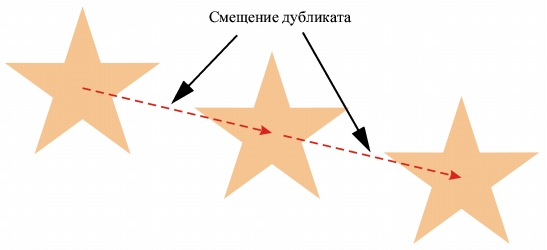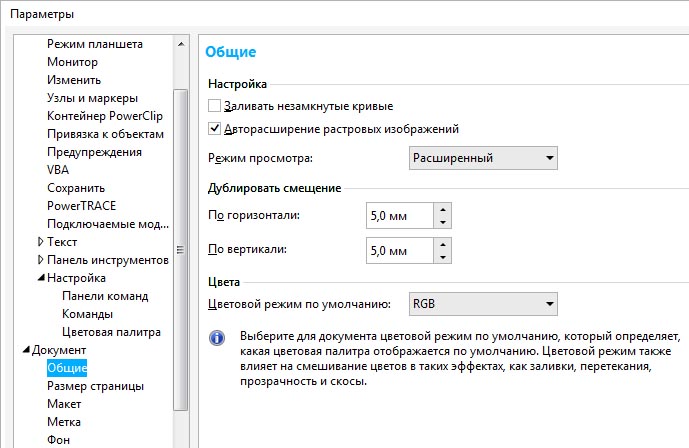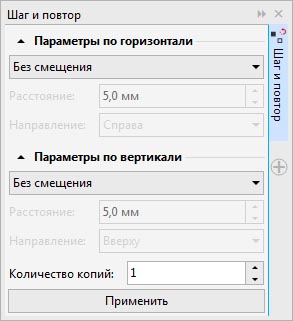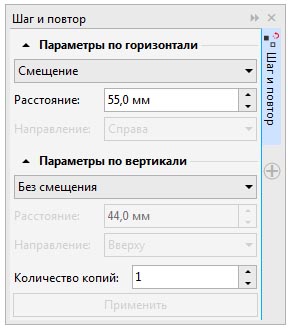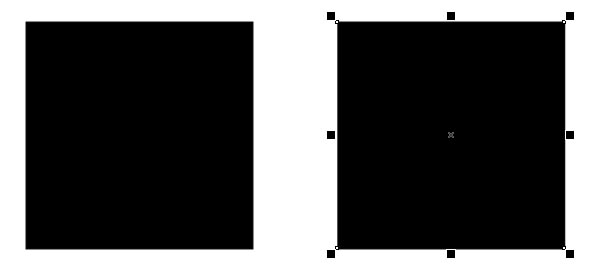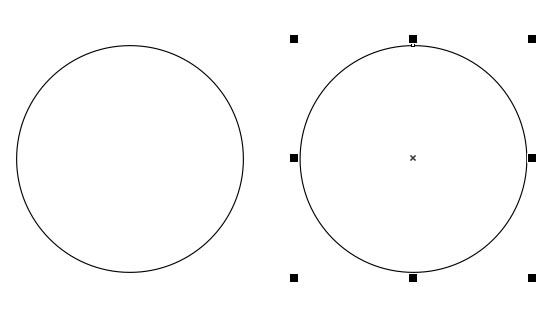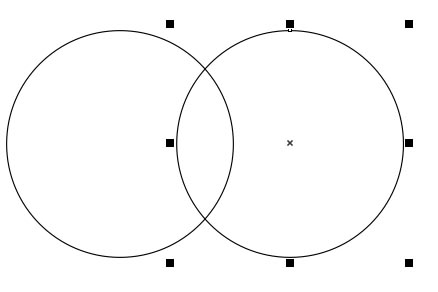Как клонировать объект в кореле
Как клонировать объект в кореле
CorelDRAW предоставляет несколько способов копирования объектов. Если объект больше не нужен, его можно удалить.
Вырезание, копирование и вставка
Можно вырезать или скопировать объект, чтобы поместить его в буфер обмена и вставить в рисунок или в другое приложение. При вырезании объекта он помещается в буфер обмена и удаляется из рисунка. При копировании объекта он помещается в буфер обмена, однако оригинал остается в рисунке.
Дублирование
При дублировании объекта он копируется непосредственно в окно рисования, минуя буфер обмена. Процедура дублирования выполняется быстрее, чем процедура копирования и вставки. Кроме того, при дублировании объекта можно задать расстояние вдоль осей x и y между исходным объектом и его дубликатом. Это расстояние называется смещением.
При дублировании объекта, когда исходный объект остается неизменным, можно применить такие виды преобразования, как поворот, изменение размера или наклон. Если требуется сохранить исходный объект, можно удалить дубликат.
Копирование объектов в заданное место
Можно создать несколько копий объектов одновременно, задав их положение, не используя при этом буфер обмена. Например, можно распределить копии объекта по горизонтали справа или слева от исходного объекта или распределить копии объекта по вертикали ниже или выше исходного объекта. Можно задать интервал между копиями объектов или задать значение смещения копий объектов относительно друг друга.
Быстрое копирование объектов
Можно использовать другие методы быстрого создания копий объектов, не используя буфер обмена. Чтобы поместить копию объекта поверх исходного объекта, можно использовать знак плюса ( +) на цифровой клавиатуре. Чтобы быстро создать копии, можно при перетаскивании объекта нажать клавишу пробела или щелкнуть правой кнопкой мыши.
Клонирование объектов с заданным смещением в CorelDRAW
В процессе работы над иллюстрациями в векторных графических редакторах нередко возникает необходимость создать некоторое количество копий какого-либо объекта и расположить их с равными интервалами по горизонтали и/или по вертикали. В распоряжении пользователей редактора CorelDRAW имеются средства для выполнения подобных задач с минимальными затратами времени.
Даже начинающие пользователи знают, что создать одну копию выделенного объекта или группы можно путем нажатия комбинации клавиш Ctrl-D. В разделе общих настроек документа (рис. 1) задаются величины смещения копии относительно оригинала по горизонтали и по вертикали при выполнении этого действия.
Рис. 1. Поля ввода величин смещения копии относительно исходного объекта в окне общих настроек документа
Однако в тех случаях, когда требуется создать несколько или даже несколько десятков копий исходного объекта, гораздо быстрее и удобнее воспользоваться палитрой «Шаг и повтор» (рис. 2). Чтобы отобразить ее на экране, выберите в меню Окно | Окна настройки | Шаг и повтор или нажмите комбинацию клавиш Ctrl-Shift-D.
Рис. 2. Палитра «Шаг и повтор»
В ниспадающих списках для каждой из осей можно выбрать один из трех вариантов действий: «Без смещения», «Смещение» и «Интервал между объектами».
В первом случае смещение по данной оси не производится. При выборе пункта «Смещение» становится доступным поле для ввода числового значения смещения копий по данной оси (рис. 3). В него можно вводить как положительные, так и отрицательные значения – в зависимости от того, в каком направлении необходимо смещать копии (рис. 4).
Рис. 3. Настройка смещения копий по горизонтальной оси
Рис. 4. Копия исходного объекта, расположенная с заданным смещением
И, наконец, пункт «Интервал между объектами» позволяет задать величину интервала между внешними границами копируемых объектов (рис. 5 и 6). В данном случае помимо поля ввода расстояния доступен ниспадающий список выбора направления смещения (влево или вправо для горизонтальной оси и вверх или вниз для вертикальной).
Рис. 5. Настройка величины интервала между копиями по горизонтальной оси
Рис. 6. Копия исходного объекта, расположенная с заданным интервалом
При вводе в поле величины смещения отрицательных значений копируемые объекты будут расположены с перекрытием соответствующей ширины (рис. 7).
При вводе отрицательного значения интервала копии исходного объекта будут расположены с частичным перекрытием
И, наконец, в нижней части палитры находится поле ввода необходимого количества копий исходного объекта.
После того, как сделаны все необходимые настройки, остается нажать кнопку «Применить» и получить желаемый результат.
Подробнее см. в видео на нашем канале:
Клонирование объекта в CorelDRAW (Corel Draw Graphics Suite)
CorelDRAW Graphics Suite — профессиональное программное обеспечение для графического дизайна, включает в себя непосредственно графический редактор Corel Draw и несколько вспомогательных приложений для работы с графикой и фото. Корел используется прежде всего для создания векторных изображений, таких, как логотипы, баннеры, эмблемы, фирменный стиль, рекламные плакаты и т. д. При работе с элементами изображения возникает необходимость множественных рутинных действий по перемещению, дублированию, редактированию, клонированию. Рассмотрим, как клонировать объект в Кореле.
Узнайте, как клонировать объект в CorelDRAW правильно
Любой сложный рисунок в графическом дизайне состоит из множества элементов, которые часто являются копиями друг друга. Например, если вы создаёте изображение с эффектом глубины и объёма либо рисуете фон из множества мелких звёзд. Создавать каждый раз новую фигуру, применять к ней редактирование формы, цвета, очень неудобно. Поэтому разработчики программы Корел создали несколько инструментов по упрощению работы.
Возможности программы по упорядочиванию работы
Объектами в программе Corel Draw называются любые создаваемые элементы, будь то фигуры, линии, текст. У каждого из них можно изменять форму, размер, цвет контура, тип заливки, применять различные эффекты. Также можно производить перемещение, удаление, копирование. Есть группа действий, позволяющая упорядочить работу с множеством одинаковых частей рисунка:
Клонирование
Изначально термин появился в биологии и обозначал создание абсолютно генетически идентичных организмов растений и животных. Впоследствии это слово часто стали употреблять программисты, обозначая им различные процедуры идентичного копирования данных. В графическом дизайне также нашлось место для клонов.
Что происходит при обычном копировании части изображения? На нашем рисунке появляется такой же графический элемент. В клонировании же есть важная особенность. Клонированный элемент не просто внешне одинаков с оригиналом, но и программно связан с ним. При любом изменении исходного объекта, те же самые операции автоматически применяются и к копии.
Рассмотрим, как клонировать объект в Кореле:
Такова несложная процедура клонирования, что можно делать дальше? Меняем оригинал, оформляем его согласно нашим творческим задумкам и видим, что ко всем копиям применяются те же самые операции. Очень удобная функция. Причём, если удалить оригинал, все копии тоже удалятся.
Не забывайте о том, что от чего зависит. Если провести некоторые операции с клоном, например, изменение размера или формы, то связь с оригиналом будет потеряна. Он станет просто самостоятельным объектом и больше не будет реагировать на изменение оригинала.
Теперь вы знаете, как в графическом редакторе Корел можно клонировать любой объект и автоматически производить изменения со всеми элементами, а не создавать многочисленные копии и редактировать каждую из них. Если у вас есть интересные идеи о применении данной функции, поделитесь комментариями с пользователями нашего ресурса.
Как сделать копию объекта в кореле?
Как скопировать часть рисунка в кореле?
Можно также скопировать и вставить объект с помощью сочетаний клавиш Ctrl + C для копирования и Ctrl + V для вставки.
Как сделать клонирование в Corel Draw?
Выделите объект. Выберите Правка Клонирование. Щелкните правой кнопкой мыши клон и выберите Выбрать шаблон. Щелкните правой кнопкой мыши шаблон и выберите Выбрать клоны.
Как в кореле копировать объект по кругу?
Выделите часовую линию и круг. Выполните команду меню Объект – Объекты вдоль пути. Количество дубликатов укажите – 11, опорная точка расположена вверху объекта. Нажмите кнопку Применить.
Как вырезать объект из фото в кореле?
Как вырезать часть картинки в Corel Draw?
Как размножить объект в Corel Draw?
Выделите объект. Выберите пункт Изменить Дублировать. При дублировании объектов в первый раз откроется диалоговое окно Смещение дубликата. Чтобы задать расстояние вдоль осей x и y между исходным объектом и его дубликатом, введите значения в полях Горизонтальное смещение и Вертикальное смещение.
Как в Corel Draw скопировать страницу?
Щелкните и удерживайте правую кнопку мыши, перетащите страницу на новое место, отпустите кнопку и щелкните Скопировать сюда.
Как в кореле копировать свойства текста?
Установите указатель мыши на текстовом объекте, свойства которого вы хотите скопировать на другой объект. Нажав и удерживая правую кнопку мыши, переместите указатель на объект, на который вы хотите копировать свойства, после чего отпустите правую кнопку мыши. На экране появится контекстное меню.
Как поставить знак градуса в кореле?
Например, символ градуса (°) имеет код 0176. Для того чтобы ввести символ градуса, не открывая окно Символ нужно нажать клавишу Alt (обычно левую) и удерживать ее в нажатом состоянии. Затем на правой числовой клавиатуре набрать код (в данном случае 0176). После этого отпустите клавишу Alt.
Как сделать массив в Corel Draw?
Для создания кругового массива: Нажмите Изменить > Массив (или введите Pattern).
Клоны и клонирование эффектов
В этом уроке мы продолжим знакомиться с составными объектами CorelDRAW. Рассмотренные в предыдущем уроке тени и экструзии, будучи составными объектами, дополняют свой управляющий объект, добавляя ему новые компоненты (тень, боковые поверхности, фаску). Таким образом, их подчиненные объекты редко играют самостоятельную роль. Количество подчиненных объектов и их расположение строго определено характером управляющего объекта, и пользователь не может произвольно менять их.
В составных объектах, которым посвящен этот урок, количество (а в некоторых случаях — и расположение) подчиненных объектов может регулироваться пользователем, причем каждый из этих объектов’может играть самостоятельную роль. Их основное назначение — предоставить пользователю возможность быстро построить большое число одинаковых или закономерным образом меняющихся форм, а затем столь же быстро изменять их, не работая с каждой отдельно.
Клоны представляют собой особый вариант совокупности копий объекта, которые, с одной стороны, могут размещаться индивидуально, а с другой стороны, одновременно меняют форму и атрибуты при редактировании всего лишь одного экземпляра из всего клона — мастера. Кроме клонов объектов в CorelDRAW предусмотрены особые клоны эффектов — например, теней и тел экструзии.
Фрагменты — новое понятие, появившееся только в CorelDRAW версии 11, хотя оно вполне органично вписывается в объектную ориентированность программы. В качестве фрагмента может быть определен любой объект векторной графики, помещенный в библиотеку фрагментов. После этого многократное использование этого фрагмента в изображении практически не увеличивает размеров графического файла, поскольку в файле описание фрагмента хранится только в одном экземпляре. В CorelDRAW версии 12 концепция фрагментов и инструментарий для работы с ними получили дальнейшее развитие.
Пошаговый переход позволяет быстро построить последовательность переходных форм между двумя управляющими объектами, разместить ее на заданной траектории, а затем менять внешний вид всех объектов одновременно, редактируя управляющие объекты перехода.
Ореолы, или контуры подобия, представляют собой вариант пошагового перехода с одним управляющим объектом. Семейство подчиненных объектов ореола строится как последовательность фигур, близких геометрически к управляющему объекту.
Изобразительные возможности клонов, пошаговых переходов и ореолов практически безграничны, и сообщество компьютерных художников, работающих с CorelDRAW, постоянно изобретает новые способы их применения. С некоторыми из них мы познакомимся в упражнениях этого урока.
Клоном в CorelDRAW называется совокупность специальных копий объекта, сохраняющих связь со своим оригиналом. Кроме того, тем же термином называется и каждый из объектов, входящих в клон одного и того же оригинала (чтобы избежать путаницы, в дальнейшем для обозначения отдельных объектов, составляющих один клон, будем называть их элементами клона). Оригинал, по которому строится клон, принято называть управляющим объектом клона, или мастером.
В строке состояния выделенный элемент клона обозначается своим типом с предшествующим словом «clone» (например. Clone Rectangle), а управляющий объект клона — типом с предшествующим словом «control» (Control Rectangle), так же как любой управляющий объект.
Основное свойство элемента клона состоит в том, что его нельзя редактировать. Элемент клона можно подвергать преобразованию: перемещать, поворачивать, зеркально отражать, но нельзя менять параметры его заливки и контурных линий, масштабировать, редактировать узлы. Все эти запрещенные для элемента клопа операции можно выполнять с управляющим объектом клона, причем все сделанные изменения автоматически распространяются на все элементы клона.
Как и элемент клона объекта, элемент клона эффекта тоже нельзя редактировать индивидуально, но он автоматически воспроизводит результат любой настройки эффекта для управляющего составного объекта клона эффекта.
Еспи перед клонированием выделить несколько объектов, то результатом будут являться несколько клонов, то есть каждый из выделенных объектов становится управляющим
объектом собственного клона. При клонировании группы объектов она становится управляющей группой клона, элементами которого становятся не объекты, а группы-клоны. Разгруппирование такого элемента клона дает не элементы клонов отдельных объектов (этих клонов просто не существует), а самостоятельные объекты. Разгруппировать управляющую группу клона невозможно, пока существует хоть одна связанная с ней группа — элемент клона.
Клонами очень удобно пользоваться в тех случаях, когда в проекте предусмотрено многократное повторение элемента, работа над которым еще не закончена (например, логотип фирмы, размещенный посредине и в четырех углах страницы веб-узла). В этом случае можно работать только над формой и расцветкой управляющего объекта клона, а остальные экземпляры изображения (элементы клона) будут изменяться автоматически.
Элемент клона выделенного объекта создается командой Edit > Clone (Правка > Клонировать). По умолчанию он располагается с некоторым смещением по отношению к оригиналу.
В имеющейся у автора на момент подготовки этой книги редакции программы CorelDRAW 12 команда клонирования не входит в стандартный состав меню. Если в редакции, с которой вы работаете, имеет место та же ситуация, введите ее в состав меню Edit (Правка) с помощью средств настройки. Для этого выберите сначала команду Tools > Customization (Сервис > Настройка), а затем в иерархическом списке, который находится в левой части раскрывшегося диалогового окна, — пункт Workspace > Customize > Commands (Рабочая среда > Настройка > Команды). Далее в раскрывающемся списке, расположенном в верхней части правой половины диалогового окна, выберите альтернативу Edit (Правка). Ниже раскрывающегося списка появится перечень всех существующих команд редактирования. Найдите в нем пункт Clone (Клонировать) и перетащите его мышью на название меню Edit (Правка) в строке меню программы — меню Edit (Правка) раскроется. Не отпуская кнопку мыши, поместите команду на желаемое место в меню. После освобождения кнопки мыши команда появится в меню на выбранном месте. Щелкните на кнопке ОК в диалоговом окне, чтобы завершить настройку меню. Этим приемом можно пользоваться для корректировки состава любого меню программы.